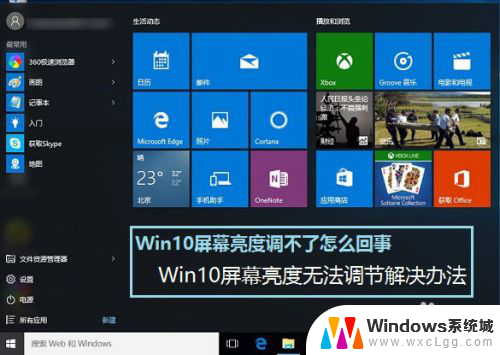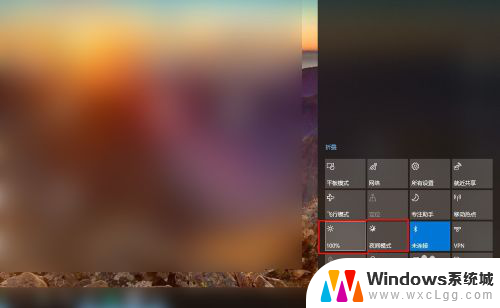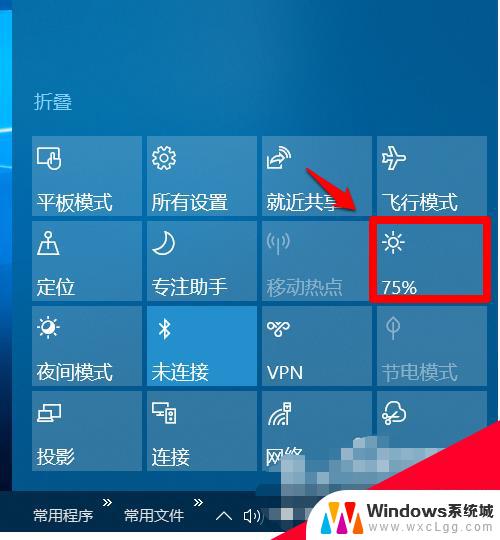电脑不能调整亮度如何解决 Win10屏幕亮度调节不了怎么办
更新时间:2024-06-25 13:53:33作者:xtang
在使用Windows 10系统的过程中,有时候会遇到无法调整屏幕亮度的问题,这给我们的使用带来了一定的困扰,如果您也遇到了这样的情况,不要着急下面我们就来讨论一下Win10屏幕亮度调节不了的解决方法。
步骤如下:
1.打开电脑点击任务栏最右下角点击后,可以跳出亮度多少。点击之后可以进入“设置.”
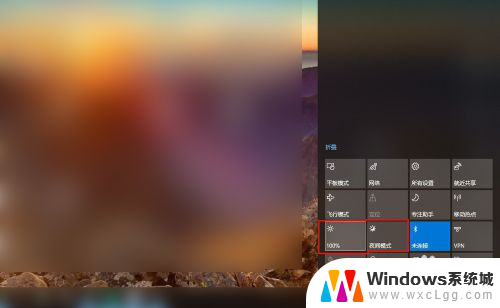
2.在设置里“更改亮度”中是否蓝色调节可以调整.
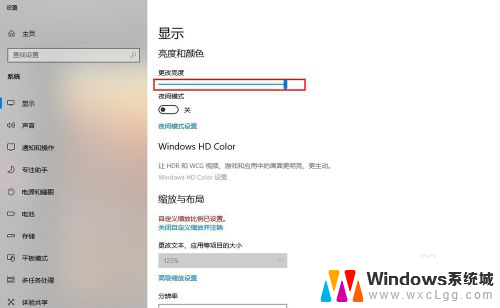
3.这样的话可以点击“此电脑”的“属性”在“设备管理器"中——”监视器“里的”通用即插即用监视器."
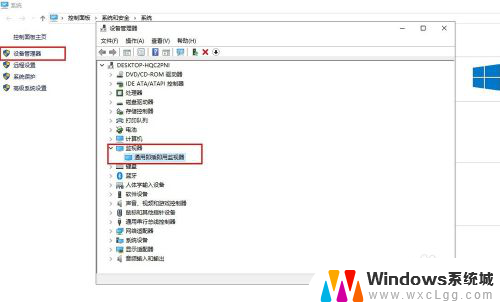
4.可以先禁用此设备之后点击"是",接着恢复过来看看.
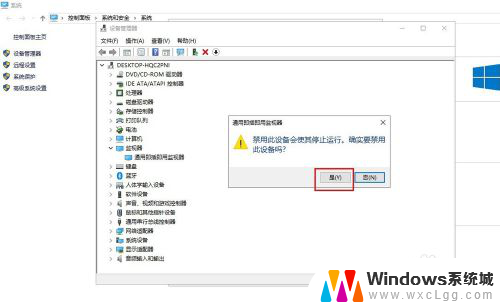
5.还有就是系统设置了指定时间里开启"夜间模式"是否起了冲突,可以在设置关闭.
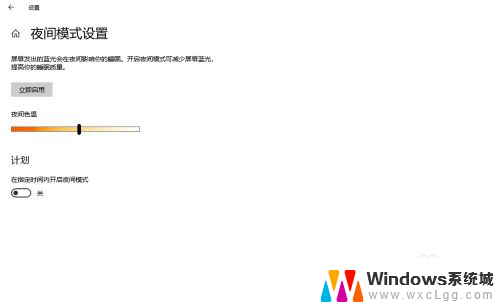
6.如果不可行的话,可以设置重置此电脑。恢复最初状态也不会让屏幕亮度调节失效,重要是恢复前需要把重要资料备份
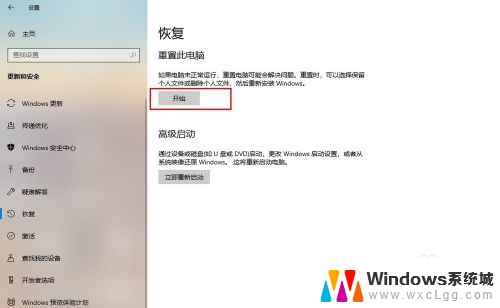
以上就是电脑无法调整亮度的解决方法,如果您遇到这种情况,可以按照以上步骤来解决,希望这些方法能对您有所帮助。